Το Top 5 πιο προτεινόμενο πρόγραμμα επεξεργασίας αρχείων WAV σε Mac και Windows
Κουρασμένος να βρίσκω το καλύτερο Επεξεργαστής WAV που θα σας βοηθήσει να κάνετε τα αρχεία σας πιο εκπληκτικά; Μην ανησυχείτε άλλο γιατί έχετε φτάσει στη σωστή σελίδα! Ακριβώς όπως εσείς, είμαστε εκεί και το κάναμε αυτό. Γι' αυτό σε αυτήν την ανάρτηση, θα σας δώσουμε τον πιο προτεινόμενο επεξεργαστή WAV που μπορείτε να εμπιστευτείτε.
Ίσως σκέφτεστε πώς να επιλέξετε το σωστό πρόγραμμα επεξεργασίας WAV και ποια είναι τα πράγματα που πρέπει να λάβετε υπόψη. Λοιπόν, όλες οι απορίες σας θα απαντηθούν μέσω αυτής της ανάρτησης. Χωρίς περαιτέρω καθυστέρηση, εδώ είναι οι καλύτεροι επεξεργαστές WAV στους οποίους μπορείτε να βασιστείτε.
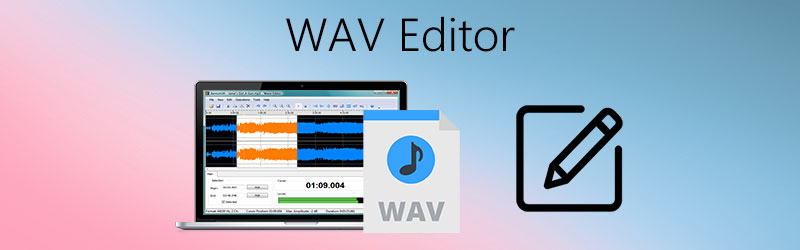
- Μέρος 1. Πώς να επιλέξετε έναν επεξεργαστή WAV
- Μέρος 2. Κορυφαίοι 5 επεξεργαστές WAV που μπορείτε να δοκιμάσετε
- Μέρος 3. Συχνές ερωτήσεις σχετικά με το πρόγραμμα επεξεργασίας WAV
Μέρος 1. Πώς να επιλέξετε έναν επεξεργαστή WAV
Λόγω του αριθμού των εφαρμογών επεξεργασίας WAV που κατασκευάζονται σήμερα, τείνουμε να έχουμε σύγχυση σχετικά με το ποια θα εγκαταστήσουμε στη συσκευή μας. Επομένως, σε αυτό το κεφάλαιο, θα απαριθμήσουμε όλα τα πράγματα που θα πρέπει να εξετάσετε σχετικά με τον τρόπο επιλογής του καλύτερου επεξεργαστή WAV.
Το πρώτο πράγμα που θα πρέπει να εξετάσετε είναι η τιμή, πρέπει να επιλέξετε ένα που δεν είναι δαπανηρό και αξίζει την τιμή. Το επόμενο πράγμα είναι οι δυνατότητες επεξεργασίας του, φυσικά όταν επιλέγετε ένα πρόγραμμα επεξεργασίας WAV, πρέπει να εξετάσετε τη δυνατότητα της εφαρμογής να επεξεργαστεί το αρχείο σας. Στη συνέχεια, θα πρέπει να ληφθεί υπόψη και το λειτουργικό σύστημα, πρέπει να βεβαιωθούμε ότι το πρόγραμμα επεξεργασίας WAV που θα επιλέξουμε θα είναι συμβατό στη συσκευή μας. Φυσικά, πρέπει επίσης να εξετάσετε τη διαδικασία μετατροπής, εάν έχετε τη δυνατότητα να επιλέξετε εάν μπορείτε να το μετατρέψετε σε άλλη μορφή ή εάν μπορείτε να επιλέξετε την ποιότητα του αρχείου σας. Και τέλος, θα πρέπει επίσης να εξετάσετε εάν το πρόγραμμα επεξεργασίας αρχείων WAV που θα εγκαταστήσετε είναι φιλικό προς το χρήστη.
Μέρος 2. Κορυφαίοι 5 επεξεργαστές WAV που μπορείτε να δοκιμάσετε
Αφού αντιμετωπίσουμε τα πράγματα που πρέπει να λάβετε υπόψη κατά την επιλογή του καλύτερου επεξεργαστή WAV, ας μεταβούμε στο επόμενο μέρος όπου, θα σας παρουσιάσουμε τους πέντε καλύτερους επεξεργαστές αρχείων WAV δωρεάν λογισμικού. Εδώ έχουμε συγκεντρώσει τα διαδικτυακά και εκτός σύνδεσης εργαλεία στα οποία μπορείτε να βασιστείτε. Απλώς ρίξτε μια ματιά στη λίστα των εφαρμογών παρακάτω.
1. Μετατροπέας βίντεο Vidmore
Μετατροπέας βίντεο Vidmore είναι το νούμερο ένα στη λίστα με τα πιο προτεινόμενα προγράμματα επεξεργασίας WAV σε Windows και Mac. Αυτή η εφαρμογή ήταν γνωστή ως πολλαπλών χρήσεων λόγω της ικανότητάς της να επεξεργάζεται μορφές βίντεο και ήχου όπως το WAV. Αυτός είναι ο λόγος για τον οποίο οι χρήστες δεν μπορούν παρά να αγαπήσουν αυτήν την εφαρμογή και επειδή μπορούν να τη χρησιμοποιήσουν χωρίς να χρειάζεται να έχουν πολλές γνώσεις σε ένα λογισμικό.
Εκτός από τη φιλική προς το χρήστη διεπαφή της, αυτή η εφαρμογή προσφέρει μια δωρεάν δοκιμή για να αποφασίσετε να την αγοράσετε. Τέλος, το Vidmore σάς επιτρέπει επίσης να κόβετε και να μετατρέπετε το αρχείο WAV σας χωρίς καμία ταλαιπωρία. Επομένως, για να ολοκληρώσετε τις γνώσεις σας σχετικά με αυτήν την εφαρμογή, ακολουθούν τα γραπτά βήματα παρακάτω.
Βήμα 1: Κατεβάστε το πρόγραμμα επεξεργασίας WAV
Ως εκκίνηση, κατεβάστε και εγκαταστήστε το πρόγραμμα στον υπολογιστή σας κάνοντας κλικ στα κουμπιά λήψης παρακάτω. Μετά από αυτό, ξεκινήστε το στο πρόγραμμά σας.
Βήμα 2: Προσθέστε το αρχείο WAV
Ανοίξτε την εφαρμογή και μετά κάντε κλικ στο Πρόσθεσε αρχεία στο επάνω αριστερό μέρος της οθόνης ή το Συν εικονίδιο στην κύρια διεπαφή και, στη συνέχεια, επιλέξτε το αρχείο WAV που έχετε στο φάκελό σας.
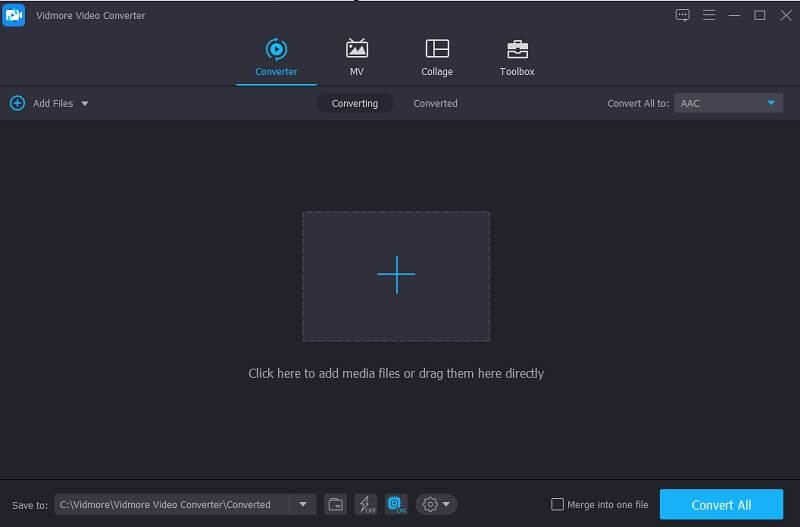
Βήμα 3: Επεξεργαστείτε το αρχείο WAV σας
Στη συνέχεια, κάντε κλικ στο Αστέρι εικονίδιο για να επεξεργαστείτε την ένταση και την καθυστέρηση του αρχείου WAV και εάν αποφασίσετε για τις αλλαγές, κάντε κλικ στο Εντάξει κουμπί.
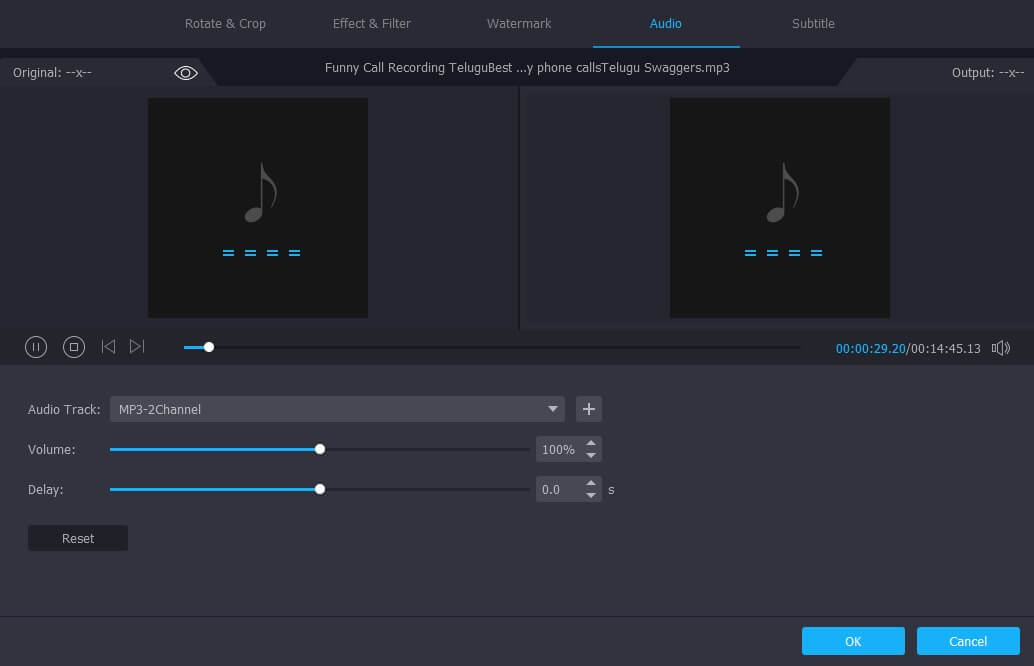
Στη συνέχεια, εάν θέλετε να κόψετε ή να περικόψετε το αρχείο σας, κάντε κλικ στο Ψαλιδίζω εικονίδιο για να κόψετε το μέρος του αρχείου που θέλετε. Απλώς μετακινήστε τον κέρσορα από την αρχή και το τέλος του τμήματος που θέλετε να παραμείνει και εάν τελειώσετε, κάντε κλικ στο Σώσει αυτί.
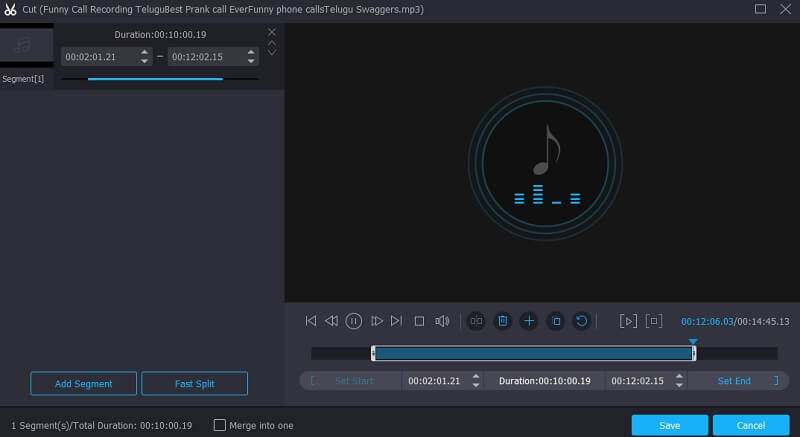
Βήμα 4: Αποθηκεύστε το αρχείο WAV σας
Για να εφαρμόσετε με επιτυχία τις αλλαγές που κάνατε στο αρχείο WAV, μπορείτε τώρα να το αποθηκεύσετε κάνοντας κλικ στο κουμπί Μετατροπή όλων στο κάτω δεξιό μέρος του εργαλείου.

2. WavePad
Μια άλλη εφαρμογή στην οποία μπορείτε να βασιστείτε για την επεξεργασία του αρχείου WAV σας είναι το Wavepad. Αυτό το εργαλείο μπορεί να σας βοηθήσει να κόψετε, να περικόψετε το αρχείο σας και έχει επίσης μείωση θορύβου, γεγονός που διευκολύνει τους χρήστες να παίρνουν τον έλεγχο των ηχητικών κομματιών τους. Αυτό που το καθιστά ακόμη βολικό είναι η φιλική προς το χρήστη διεπαφή που βοηθά κάθε χρήστη να ελέγχει εύκολα το εργαλείο. Και για να κατανοήσετε καλύτερα πώς να επεξεργαστείτε ένα αρχείο WAV χρησιμοποιώντας αυτήν την εφαρμογή, ακολουθεί μια γρήγορη οδηγία παρακάτω.
Βήμα 1: Αρχικά, ανοίξτε την εφαρμογή Wavepad και ανεβάστε ένα αρχείο που προέρχεται από τη βιβλιοθήκη σας.
Βήμα 2: Για να μπορέσετε να επεξεργαστείτε το αρχείο που εισαγάγατε, μετακινήστε τον κέρσορα στην ώρα έναρξης και λήξης του αρχείου και πατήστε το Επεξεργασία τμήμα στο επάνω αριστερό μέρος του κλιπ για να ελέγξετε το αρχείο σας.
Βήμα 3: Εάν αποφασίσετε για τις αλλαγές, μεταβείτε στο Αρχείο ενότητα και μετά κάντε κλικ στο Αποθήκευση έργου ως μενού και στη συνέχεια αλλάξτε το αρχείο στη μορφή που θέλετε. Στη συνέχεια, για να βεβαιωθείτε ότι έχει αποθηκευτεί σωστά, παίξτε το στη συσκευή αναπαραγωγής πολυμέσων.
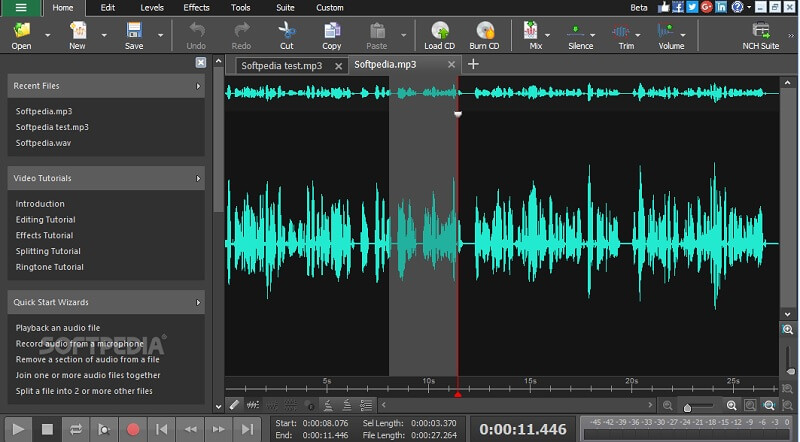
3. Θράσος
Μία από τις πιο προτεινόμενες εφαρμογές επεξεργασίας ήχου είναι το Audacity λόγω της διαθεσιμότητάς του σε Windows, Mac και Linux. Είναι ένα εύκολο στη χρήση επεξεργαστής ήχου, συσκευή εγγραφής και μετατροπέας. Εκτός από αυτό, μπορείτε να κάνετε λήψη αυτής της εφαρμογής δωρεάν. Για παράδειγμα, εάν θέλετε να κόψετε το αρχείο σας, δείτε τη λίστα βημάτων στα γραπτά δεδομένα παρακάτω.
Βήμα 1: Ανοίξτε το Audacity και επιλέξτε το αρχείο WAV που θέλετε να επεξεργαστείτε. Στη συνέχεια κάντε κλικ στο ΣΤ1 και κάντε κλικ στον κέρσορα στο τμήμα που θέλετε να κόψετε.
Βήμα 2: Και για να ξεκινήσετε την αποκοπή του αρχείου, κάντε κλικ στο Επεξεργασία και στο υπομενού, κάντε κλικ στο Clip Boundsaries για να χωρίσετε τα κλιπ. Στη συνέχεια κάντε κλικ στο Διαίρεση ή το Ελεγχος κλείνω.
Βήμα 3: Μετά από αυτό, πατήστε το Διαγράφω καρτέλα στο πληκτρολόγιό σας για να κόψετε το αρχείο. Στη συνέχεια, μεταβείτε στην ενότητα Αρχείο και κάντε κλικ στο Αποθήκευση έργου μενού. Και έχετε τώρα το κομμένο αρχείο ήχου.
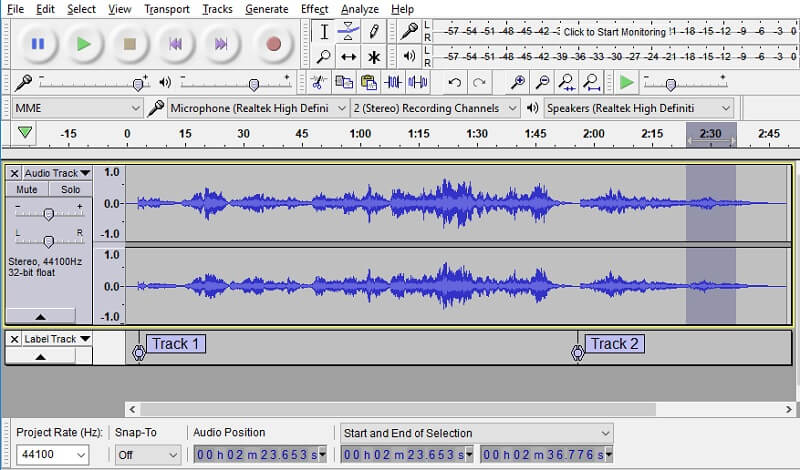
4. Audioalter
Το Audioalter είναι μια εφαρμογή που βασίζεται στο web, επομένως δεν θα χρειαστεί να κατεβάσετε μια εφαρμογή για να επεξεργαστείτε το αρχείο ήχου σας, όπως το WAV. Παρά το γεγονός ότι είναι ένα διαδικτυακό εργαλείο, προσφέρει πολλές δυνατότητες. Για να ρίξετε μια ματιά στον τρόπο χρήσης αυτής της εφαρμογής, ακολουθούν τα βήματα που μπορείτε να ακολουθήσετε.
Βήμα 1: Μεταβείτε στο Audioalter και βρείτε το Τρίμερ/Κόφτης στις επιλογές. Ανεβάστε το αρχείο ήχου που θέλετε να περικόψετε.
Βήμα 2: Στη συνέχεια, μετακινήστε το τμήμα έναρξης και λήξης του ήχου στο σημείο που θέλετε να το κόψετε. Μετά από αυτό, κάντε κλικ στο Διατήρηση καρτέλα για να διατηρήσετε το αρχείο που κόψατε.
Βήμα 3: Κάντε κλικ στο υποβάλλουν κουμπί στο κάτω μέρος της οθόνης και αφού ολοκληρωθεί η διαδικασία, σημειώστε το Κατεβάστε κουμπί.
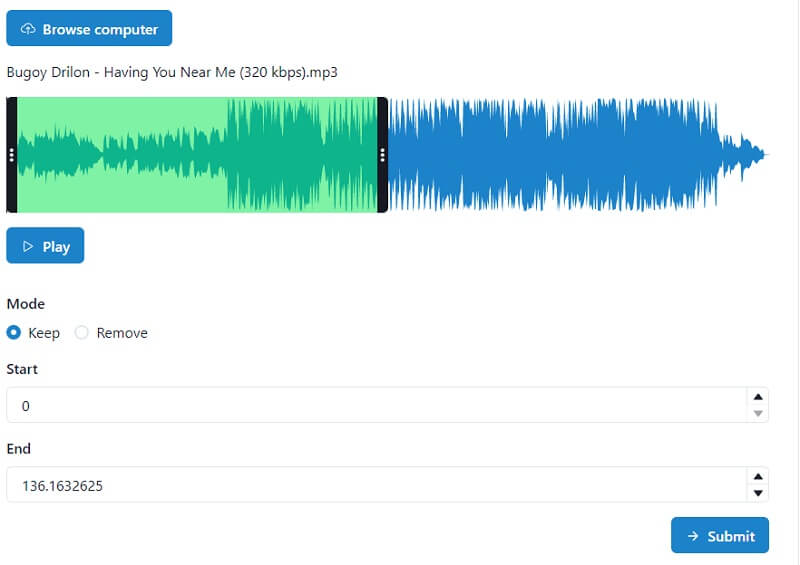
5. Clideo
Ένα άλλο εργαλείο που βασίζεται στο web είναι το Clideo. Αυτή η εφαρμογή προσφέρει διαφορετικές λειτουργίες επεξεργασίας, όπως αποκοπή, συγχώνευση, ακόμη και αλλαγή της μορφής του αρχείου ήχου σας. Δεν υπάρχει τίποτα να ανησυχείτε για τα τεχνικά χαρακτηριστικά, επειδή μπορείτε να πλοηγηθείτε εύκολα. Ρίξτε μια ματιά στα παρακάτω βήματα.
Βήμα 1: Μεταβείτε στο Clideo: Audio Cutter και, στη συνέχεια, κάντε κλικ στο Επιλέξτε το αρχείο για να ανεβάσετε το αρχείο.
Βήμα 2: Μετά από αυτό, επιλέξτε από τις παρακάτω επιλογές εάν θέλετε Εκχύλισμα ή Διαγράφω το επιλεγμένο σας κλιπ.
Βήμα 3: Αφού εφαρμόσετε τις αλλαγές, μπορείτε τώρα να το αποθηκεύσετε κάνοντας κλικ στο Εξαγωγή καρτέλα παρακάτω.
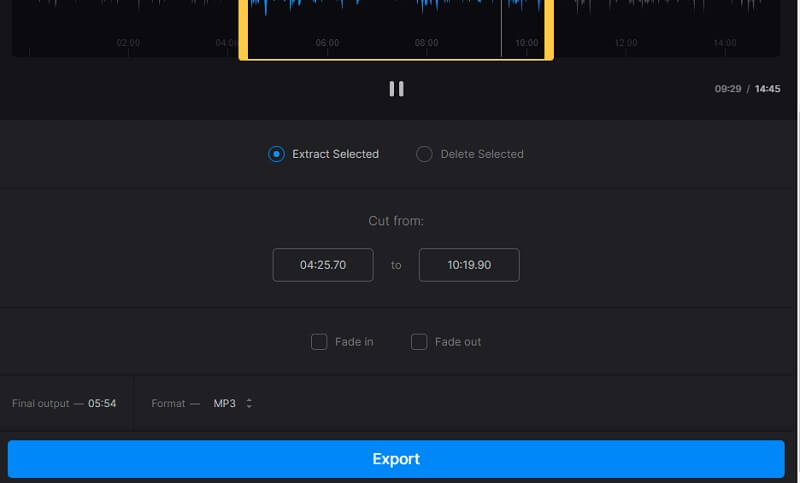
Μέρος 3. Συχνές ερωτήσεις σχετικά με το πρόγραμμα επεξεργασίας WAV
1. Μπορώ να κάνω το αρχείο WAV μου ως ήχο κλήσης;
Μπορείτε να το κάνετε αλλάζοντας τη μορφή του αρχείου σας σε M4R. Στη συνέχεια, μεταφέρετέ το στο τηλέφωνό σας και ορίστε το ως ήχο κλήσης μέσω των Ρυθμίσεων.
2. Ποια εφαρμογή μετατρέπει εύκολα ένα αρχείο WAV σε M4R;
Μπορείτε να χρησιμοποιήσετε το Vidmore Video Converter, καθώς έχει 50 φορές μεγαλύτερη ταχύτητα ήχου και μετατροπής. Έτσι, μπορείτε εύκολα μετατρέψτε το WAV σε M4R.
3. Μπορώ να εξάγω ένα αρχείο WAV στο Clideo που περιέχει 50 MB;
Δυστυχώς όχι, γιατί το μέγιστο μέγεθος εξαγωγής αυτού του διαδικτυακού εργαλείου είναι 50 MB.
συμπέρασμα
Ο παραπάνω επεξεργαστής WAV και Επεξεργαστής WAV σε απευθείας σύνδεση σίγουρα θα σας βοηθήσει να κάνετε τα αρχεία WAV σας ακόμα πιο εκπληκτικά. Το μόνο που έχετε να κάνετε τώρα είναι να επιλέξετε το στοίχημά σας!
Συμβουλές WAV
-
Επεξεργασία WAV
-
Μετατροπή WAV
-
Κόψτε ήχο


